Állítsa vpn 10 ablakokkal augusztus 7 xp, ami VPN szerver hiba
Sok vállalat használja a VPN-hálózat adatátviteli számítógépek között. Konfigurálása VPN Windows 7, XP, 8 és 10 rendelkezik egy beépített szoftver, amely lehetővé teszi, hogy egy pár percig, hogy hozzon létre egy virtuális magánhálózat és használja, hogy megvédje a személyes adatokat.
Beállítás a vezérlőpult
A Windows XP, Vista és újabb verziói az operációs rendszer létrehozása és csatlakozás egy VPN-hálózatra lehet beépített szoftver. Vegyünk egy szakaszos kapcsolat:
Ha a távoli VPN-szerver megkapja a megfelelő adatokat, majd néhány percig, a számítógép csatlakozik az új privát hálózat. Nem kell beállítani a kapcsolatot minden egyes alkalommal a jövőben, akkor a Gyors válasszuk ki a kapcsolatot.
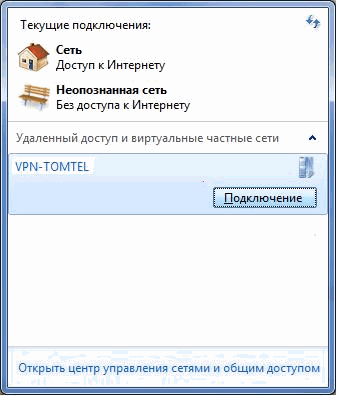
További tulajdonságok a vegyület
Csatlakozás működik megfelelően, akkor ajánlott kissé megváltoztathatja annak paramétereit. Ehhez kattintás után a Connect gombra a pop-up menüből válassza ki a Tulajdonságok gombra. Ezek a tulajdonságok lehet nyitni a „Change adapter settings” a Control Panel.

- Menj a „General” szakaszban törölje „Először is, tárcsázza a számot ehhez a kapcsolathoz.”
- Az „Options” akadálytalan „engedélyezése a Windows bejelentkezési tartomány”.
- A "Biztonság" kell állítani "Tunnel Point to Point Protocol (PPTP)." Említésre kullancsok „Password Authentication Protocol (CHAP)» és utána a „jegyzőkönyv Microsoft CHAP 2-es verzió (MS-CHAP v2)».
- A „Hálózat” jelek csak a második ellenőrzés (TCP / IPv4). Ön is használja az IPv6.
VPN beállítása a Windows XP, 7, 8, 10 a vezérlőpulton ugyanazon algoritmus végrehajtását. A kivétel egy kissé módosított tervezési függően változata az operációs rendszer.
Miután a kapcsolat felépítésének befejezése, meg kell, hogy kitaláljuk, hogyan kell törölni a VPN. Elég, hogy menjen át a „Change adapter settings” a Control Panel. Ezután jobb klikk vezet nemkívánatos elem a menüből válassza a „Törlés” gombra.
Állítsa be a Windows XP csatlakozni
a csatlakozási folyamat nem nagyon különbözik a változat a Windows 7.
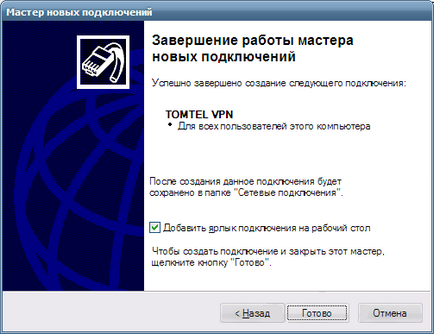
Most, a kapcsolat lehet a hálózaton keresztül menüt. Csak be kell írni a felhasználónevet és a jelszót a belépéshez.

Javasoljuk, hogy a következtetést, hogy végezzen ugyanaz a beállítás a kapcsolat tulajdonságait, mint például a Windows 7.
Létrehozása VPN-szerver
Ez az utasítás működik a változata XP felett. Sajnos, egy szabványos eszköz létrehozására virtuális magánhálózatok lehet csatlakoztatni csak egyetlen felhasználó a munkamenet.
Ezen a szerveren teremtés most vége lehet csatlakoztatni egy felhasználót. Jelentkezzen be a felhasználónevét és jelszavát a létrehozott fiókot korábban.
VPN-szerver a Windows XP
Ezek az utasítások a Windows 7 telepítő, 8. és 10. XP beállításokat a konfigurációs varázsló használható.
- Ebben kiválasztása után egy új bejövő kapcsolatot, mielőtt a felhasználó megnyitja a konfigurációs varázsló. Meg kell választani az utolsó pont „közvetlen kapcsolatban áll egy másik számítógépen” lehetőséget, és kövesse a varázsló utasításait.
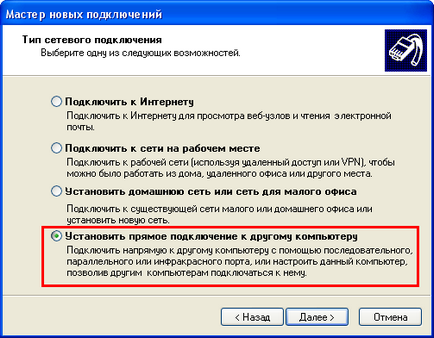
- A „További csatlakozási paraméterek” kell kiválasztani engedélyt csatlakozni a szerverhez.
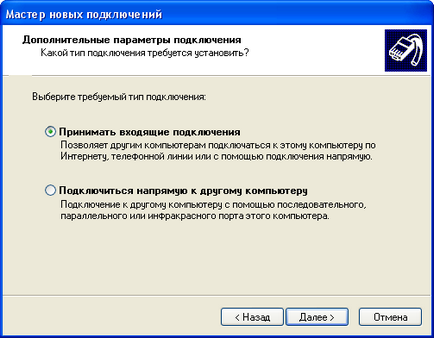
- Lépésben kiválasztja eszköz bejövő kapcsolatok kihagyhatja eszköz kiválasztása Ha modemet vagy LPT (párhuzamos port).
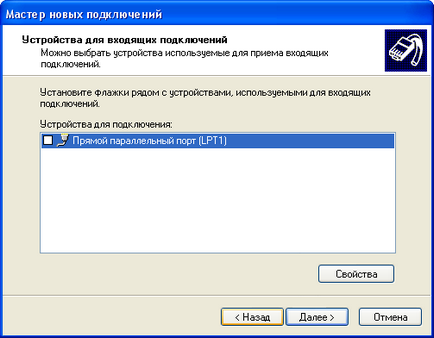
- A következő ablakban válassza az „Engedélyezés virtuális magánhálózati kapcsolat (VPN)».
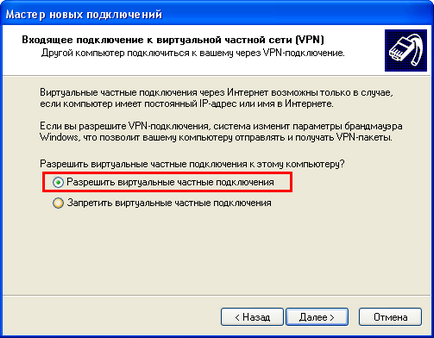
- Ezután lépjen a konfiguráció számára.
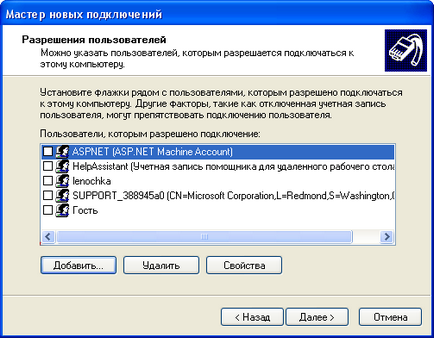
A jövőben, a felhasználói beállítások és az IPv4 protokoll készülnek a Windows más verzióiban.
Állítsa be a kapcsolatot a Windows 8 és 10
VPN-kapcsolat a Windows 8 lett könnyebb használni, és végezzük el a kis program. Nem található a „Network” - „Connection” - „A VPN”.
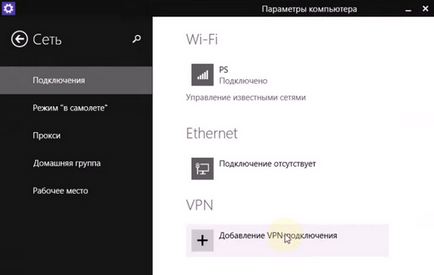
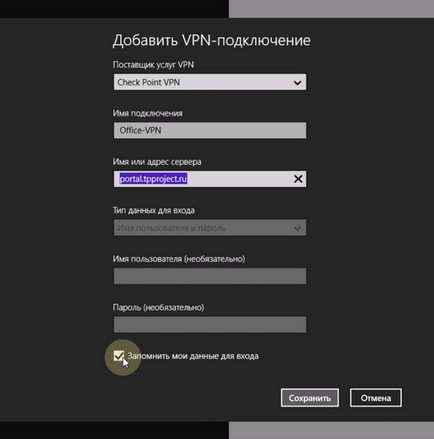
Miután belépett az adathálózat lehet futtatni a kapcsolat menüben. Ezzel a kérdéssel, hogyan lehet létrehozni egy VPN-kapcsolat lehet tekinteni, hogy megértsék.
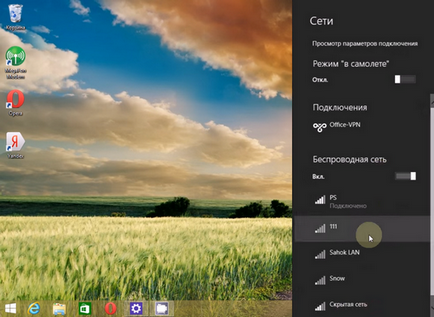
Hogyan hozzunk létre egy VPN szerver hiba
Ha a felhasználó bármilyen probléma, amikor csatlakozik a VPN, majd jelentette az ablakot a számot, és a probléma leírásával.
Hiba 809 a leggyakoribb, ez akkor történik, amikor keresztül kapcsolódik MikkroTik gateway L2TP protokoll.

Ennek megoldásához el kell végezni 3. beállítás:
- Kezdetben, meg kell, hogy ellenőrizze a modem, mellyel csatlakozni számítógépek. Általános szabály, hogy egy Wi-Fi router, amely elosztja Internet a szobában. Együttműködik L2TP protokoll, az eszköznek képesnek kell lennie kezelni a dolgot. Ha ez nem történik meg, akkor egy hibaüzenet 809 jelenik meg.
- A második szakaszban a VPN konfiguráció Windows 10 kiküszöbölésére 809 hibák brandamauere szükség ahhoz, hogy a kommunikáció révén a portok 500, 1701, 4500. Ezek az átvitelhez használt titkosított adat. A Windows anélkül, hogy további szabályok blokkoló vegyületeket, észrevette őket rosszindulatú. Menj a tűzfal a „Bejövő szabályok”.
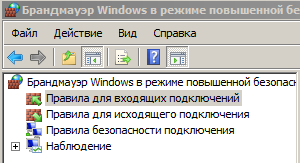
- Ezután válassza ki a „To port”, és tegye a tulajdonságait értékek, mint az alábbi képen. Ezután ismételje meg ezeket a beállításokat, de a kimenő kapcsolatokhoz.

Ha a hiba továbbra is fennáll 809 után is ezeket a beállításokat, meg kell változtatni a rendszerleíró adatbázisban. Ehhez használja a billentyűkombináció Win + R, írja be a regedit Ezután lépjen a HKEY_LOCAL_MACHINE \ System \ CurrentControlSet \ Services \ Rasman \ Parameters. Ezután hozzon létre egy DWORD érték nevezett ProhibitIpSec és az érték 1.
Ezután indítsa újra a számítógépet.
Miután a VPN Windows 8 telepítési 806. Ez egy hiba fordulhat elő, ha van egy rosszul konfigurált hálózat, vagy csatlakoztassa a hálózati kábelt.
Tekintsük a megoldást ezekre a problémákra:
- Ide Beállításmódosítási adapter beállításait.
- Ezután hozzon létre egy új bejövő kapcsolat, és, adjunk hozzá egy felhasználó kapcsolódni az interneten keresztül.
- A kapcsolat tulajdonságainak kiválasztásához Protocol version 4.
- Most kell, hogy menjen be a speciális beállítások TCP / IPv4 protokoll, és törölje a „Alapértelmezett átjáró használata a távoli hálózaton.”
- Most arra van szükség, hogy a tűzfal engedélyezze a bejövő kapcsolatokat a TCP port 1723 a felbontás GRE protokoll.
- Azt is be kell állítani egy statikus IP kiszolgáló és adatok port 1723.
Így a szerver, eltávolítja továbbítja mindezt ezen a porton keresztül, és a kapcsolat nem lesz törve.
619-es hiba a Windows 7 akkor jelentkezik, amikor a rossz VPN-kapcsolat biztonsági beállításait.
A legtöbb esetben adódnak helytelen adagolása felhasználói nevet és jelszót, de akkor is előfordulhat, ha a tűzfal blokkolja kapcsolatok vagy helytelen hozzáférési pontot. Ha minden bejegyzés helyes, a hiba helytelen biztonsági beállításokat. Ők újra be kell állítani:
VPN-kapcsolat lehetővé teszi, hogy biztonságosan védi az összes adatot. Mivel a kiegészítő jegyzőkönyvek titkosítani kívánt személyek nem fogják tudni megtekinteni küldött információkat a felhasználók és szerverek. A legfontosabb dolog, hogy a kapcsolatot a szerver konfigurációját.